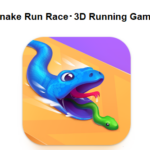Размытие фона в звонках FaceTime: Если вы хотите проводить видеозвонки на Facebook, но не хотите показывать неопрятное пространство, Вот как вы можете настроить свой iPhone, IPad, или Mac, чтобы заблокировать фон.
Когда вы дома работаете или просто общаетесь с семьей и друзьями, Вероятно, вам приходилось принимать или совершать звонки с помощью видео.. Человек откроет FaceTime и переключится на видео, чтобы увидеть его., а также чтобы вы их увидели.
Проблема с видеозвонками в том, что вы недостаточно подготовлены.. Если вам позвонит, возможно, у вас будет время убедиться, что вы профессионал, но вы, возможно, не сможете заставить пространство, в котором находитесь, вести себя точно так же.
Есть несколько человек, которые поддерживают чистоту своих домов для видеозвонков.. И хотя в некоторых ситуациях это нормально, это не оптимально при проведении собеседования по телефону или когда звонит важный человек, и там грязный фон.
Проблема может быть в чистоте или порядке.. Возможно, у вас есть стена или фотография на границе, непригодная для семьи или работы или содержащая опасные предметы для видимых детей..
Также, существует проблема конфиденциальности при видеозвонках, поскольку любой может определить ваше местоположение, когда вы находитесь в пути, просто просматривая фон видеопотока..
Есть много причин показать свое нынешнее прошлое. Apple легко может предложить решение проблемы..
содержание
Размытие фона
Представлено в iOS 15, iPadS 15, iPadS 15 и MacOS Монтерей, Приложение FaceTime дает пользователям возможность включить портретный режим на iPhone, камере iPad или на камере, подключенной к Mac..
Это создаст эффект, похожий на портрет, снятый на iPhone., где размытый фон размыт с помощью боке, созданного с помощью вычислений..
iPhone использует информацию о глубине от массива камер TrueDepth для генерации синего цвета., тогда как Mac использует машинное обучение для идентификации предмета. В результате получается аналогичное размытие фона., и твоя проблема (вы) видно без размытия.
Поддерживаемое оборудование
Чтобы использовать эту функцию, вы должны убедиться, что у вас конкретный iPhone, IPad, или модель Mac. Эта функция недоступна для устройств, которые не поддерживаются.; тем не мение, FaceTime может работать нормально.
Чтобы использовать его на iPhone, необходимо запустить iOS 15 или более поздней версии на iPhone, оснащенном функцией определения глубины. Оно включает:
- айфон ХС
- айфон хз
- айфон хз макс
- iPhone 11
- iPhone 11 Про
- iPhone 11 Про Макс
- айфон SE (2е поколение)
- iPhone 12 мини
- iPhone 12
- iPhone 12 Про
- iPhone 12 Про Макс
- iPhone 13 мини
- iPhone 13
- iPhone 13 Про
- iPhone 13 Про Макс
Чтобы включить функцию размытия фона на iPad, Apple говорит, что вам нужно использовать:
- 5iPad mini третьего поколения и новее
- 8iPad третьего поколения или новее
- 3iPad Air третьего поколения или новее
- 11-дюймовый iPad Pro
- 3iPad Pro 12,9 дюйма третьего поколения или новее
Чтобы запустить macOS Monterey, вам нужен Mac, оснащенный чипом Apple Silicon. Вы можете использовать встроенные в систему камеры, как на MacBook Pro., но это также работает с использованием плагина веб-камеры.
Как размыть фон при вызове FaceTime
iOS 15 получил много достижений для iPhone. Например, теперь можно размыть фон в FaceTime, чтобы было проще скрыть свою комнату от просмотра во время видеозвонков.
With most people working at home, we frequently want to shield the surroundings from our coworkers in video calls.
While the background is blurred quite easily using services such as Microsoft Teams or Zoom, FaceTime users were disadvantaged because it was previously not an option.
You can cover up the video background if you have installed iOS 15 на твоем айфоне (and iPadOS on your iPad).
Portrait mode has been among the top requested features on the iPhone. Tapping a single button, your background will be blurred, and your face gets subtly emphasised, creating stunning selfies.
Следовательно, it is only logical for Apple to incorporate Portrait mode into the app, urging users to focus on the camera and use FaceTime. In the WWDC 2021 keynote address, Apple introduced the next-generation version of iOS for the iPhone.
iOS 15 brings many new features, с впечатляющим набором улучшений FaceTime. Считается, что гигант из Купертино работает над тем, чтобы FaceTime работал более плавно в сочетании с другими приложениями для видеоконференций, такими как Zoom и Skype..
Кроме того, Apple добавила поддержку «Портретная Мода» в FaceTime. Это означает, что теперь вы можете удалить фон из видеозвонков FaceTime.. Видео FaceTime.
Включение портретного режима в FaceTime
Существует несколько способов усиления эффектов для каждой платформы., и выгоднее всего выполнять до звонка, а не во время.
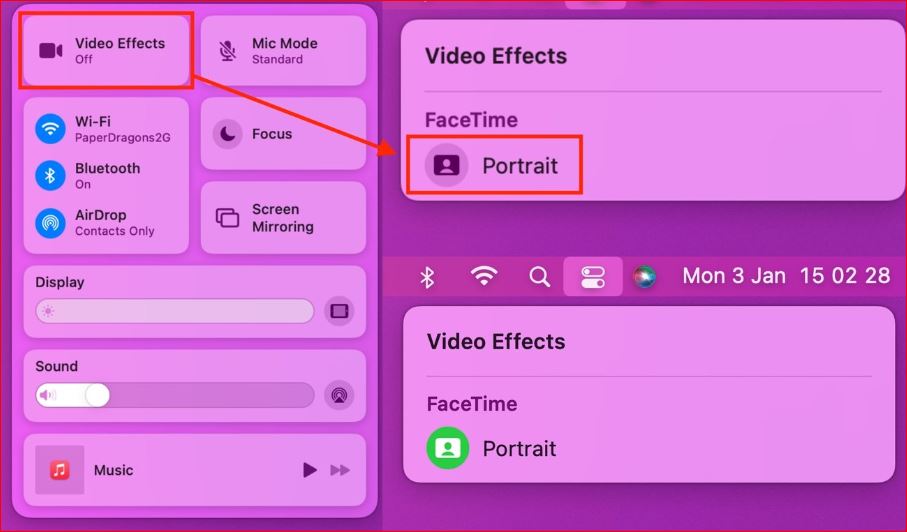
Портретный режим в FaceTime на iOS 15
Я объясню, как вы можете использовать последнюю версию «Портретная Мода» в Facetime или размытие фона видеозвонка FaceTime на iOS 15. Продолжайте читать до конца, чтобы узнать, как работает эта функция.. You can also use this interactive table to go straight to the section you want.
Blur Background FaceTime Video Calls
Now that we have this out of the way, we’ll review the process by following to reduce the blur of the background of FaceTime videos using iOS 15.
Метод 1: Using the FaceTime App
1. Launch the FaceTime application to the iOS device.

2. Create a FaceTime video conference with anyone in your contact list. После того, tap on your personal video view in the lower right corner and let it expand, revealing the options available.
3. In the video’s expanded view In the expanded video view, you’ll notice a «Портретная Мода» icon located in the top left corner. Click it to activate the background blurring in the FaceTime video chat.
4. That’s all there is to it. С размытым фоном, вы можете общаться по FaceTime со своими коллегами и друзьями, не показывая свою грязную гостиную или стену с фотографиями., и многое другое.
Метод 2: Использование Центра управления
1. Запустите приложение FaceTime на своем устройстве iOS и начните видеоконференцию FaceTime с кем-либо из ваших контактов..
2. Вы можете начать во время видеоконференции и открыть Центр управления на своем телефоне во время видеозвонка.. Для доступа, проведите вниз от правого верхнего угла устройства с поддержкой Face ID или вверх от нижнего края устройства Touch ID.
3. В Центре управления в Центре управления, вы увидите недавно созданный «Видеоэффекты» плитка в Центре управления.
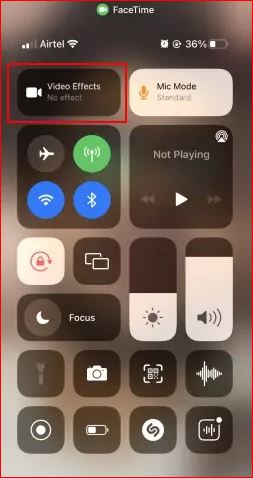
4. Длительное нажатие или 3D-касание «Видеоэффекты» плитка, чтобы расширить ее. затем, нажмите на «Портрет» кнопка, чтобы выключить его.
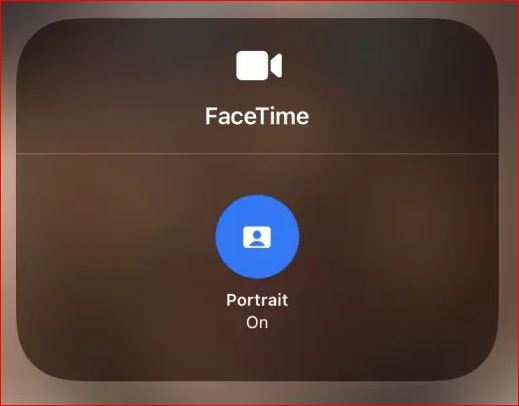
5. Закрой «Видеоэффекты» плитка и Центр управления, затем вернитесь к вызову. Готово! Теперь у вас будет размытый фон на фоне видеочата FaceTime..
Портретный режим работает с любым приложением для видеовызовов на iOS. 15
Хотя я продемонстрировал, как включить «Портретная Мода» для вызовов FaceTime в этом руководстве, эту функцию также можно использовать вместе с другими приложениями для видеовызовов на iPhone..
Когда вы совершаете аудиовызов с помощью WhatsApp или Instagram, оно появится в «Видеоэффекты» в Центре управления и укажите соответствующее приложение. затем, вы можете отключить или включить эту функцию, выполнив те же действия, которые указаны выше..
Размытие фона во время видеозвонков с использованием iOS 15
Это все, что вам нужно узнать о последних «Портретная Мода» функция видеозвонков в FaceTime в iOS 15. Apple пытается конкурировать с другим программным обеспечением для видеоконференций, таким как Zoom и Google Meet, предлагая такие функции в FaceTime..
Дополнительно, он позволяет пользователям создавать звонки FaceTime с пользователями Android, поделиться своими экранами, и больше. Предположим, вы не заядлый пользователь FaceTime..
В таком случае, можно посмотреть, как создать виртуальный фон с помощью Zoom, собственный фон для Google Meet, и изменить работу Microsoft Teams через упомянутые страницы..
Заключительные замечания
Надеюсь, вы поняли содержание этой статьи.. Как перепутать фон в звонке FaceTime. Если ответ нет, да, вопросы можно задать в разделе контакты форума этой статьи.. Если ваш ответ да, перешлите эту статью своей семье и друзьям, чтобы показать нам свою любовь.
FAQs
Можем ли мы изменить фон в FaceTime??
Для включения этой функции можно использовать тот же процесс Центра управления.. Поочередно, коснитесь или нажмите свою плитку во время вызова, а затем нажмите кнопку «Портретный режим» на плитке, чтобы активировать его.. Это изображение человеческой фигуры на вытянутом фоне в левом верхнем углу плитки.. Чтобы удалить его, вы должны нажать на значок несколько раз.
Можно ли размыть фон на видео на iPhone??
В приложении «Фото», вы можете изменить область фокусировки, к которой будет применен эффект, а также изменить степень размытия фона или глубину резкости в кинематографических видеоклипах.. Вы также можете отключить продукт.
Как изменить фон FaceTime на iPhone?
Используйте фильтр, чтобы изменить свою внешность
- Во время видеозвонка FaceTime, коснитесь плитки, затем нажмите. (поддерживаемые модели).
- Нажмите. чтобы раскрыть фильтры.
- Пожалуйста, выберите свой стиль, нажав фильтр в правом нижнем углу. (проведите пальцем слева направо или влево, чтобы показать их).
Как сделать паузу в FaceTime на iOS 14